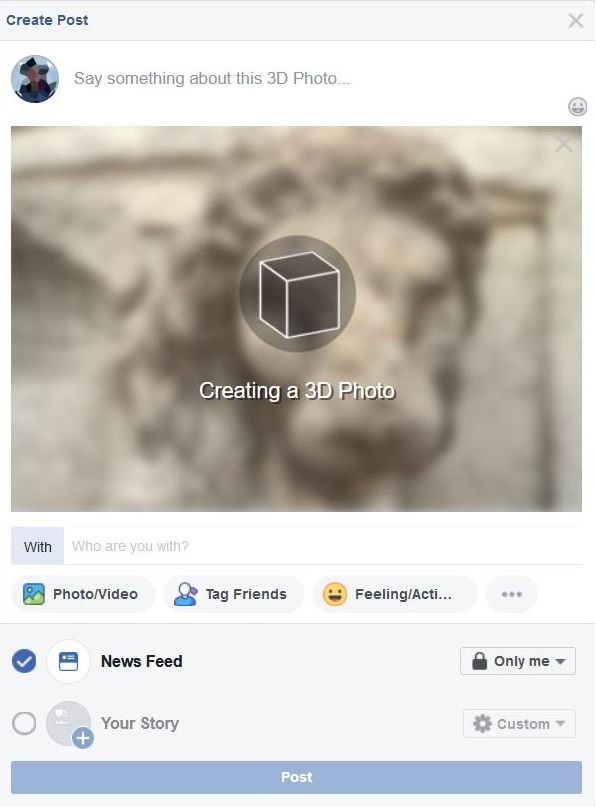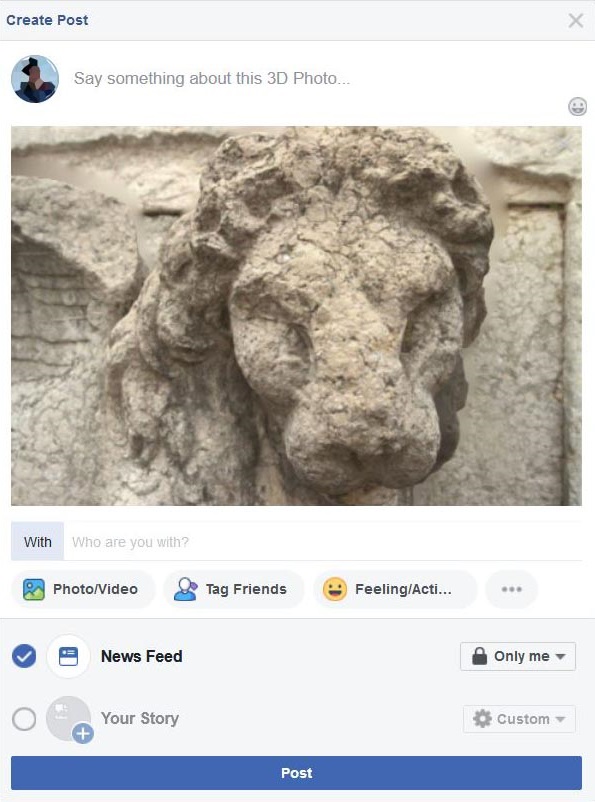Come esportare depthmaps da Zephyr alle foto 3D di Facebook
Dalla versione 4.505 è possibile esportare direttamente le mappe di profondità (depthmaps) in molti formati disponibili (JPG,PNG,TIFF, EXR, BMP) – le mappe di profondità esportate da Zephyr possono essere usate in moltissimi campi differenti (effetti speciali, campi scientifici, ingegneria, ecc.) e ovviamente, anche per condividere una foto 3D su Facebook. Le foto 3D di facebook non sono modelli 3D, ma una semplice funzione che permette di dare una sensazione tridimensionale ad una singola immagine grazie alla sua mappa di profondità.
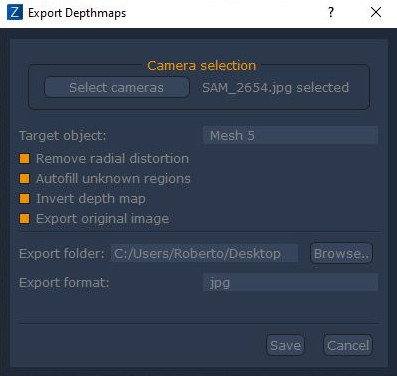 | Poichè in questo tutorial stiamo esportando mappe di profondità per facebook, suggeriamo di esportare in formato JPG in quanto bisogna ricordare che Facebook pone dei limiti sulla dimensione dei file caricati. 3DF Zephyr può esportare mappe di profondità, e ha accesso completo alla funzionalità di esportazione. Bisogna assicurarsi di selezionare l’oggetto di riferimento corretto – in questo caso, poichè nello spazio di lavoro sono presenti mesh multiple nella scena, la mesh selezionata (Mesh 5) deve essere selezionata dal menù a tendina. Per esportare la foto 3D, bisogna:
Sfoglia la directory desiderata (in questo esempio, Desktop) e seleziona il formato di esportazione (JPG). Cliccka “Salva” e verranno generati due file nella directory selezionata, in questo caso SAM_2654.jpg.jpg eSAM_2654.jpg_depth.jpg. Qua sotto, a sinistra, l’immagine originale e a destra la mappa di profondità relativa. |
 SAM_2654.jpg.jpg |  |
A questo punto è possibile trascinare entrambi i file nella funzione “Crea post” di Facebook, oppure cliccare “Foto/Video” e selezionare entrambi i file. A questo punto dovresti vedere il messaggio di caricamento da facebook fintantochè l’upload viene completato – a questo punto basta conferma per pubblicare la foto 3D!